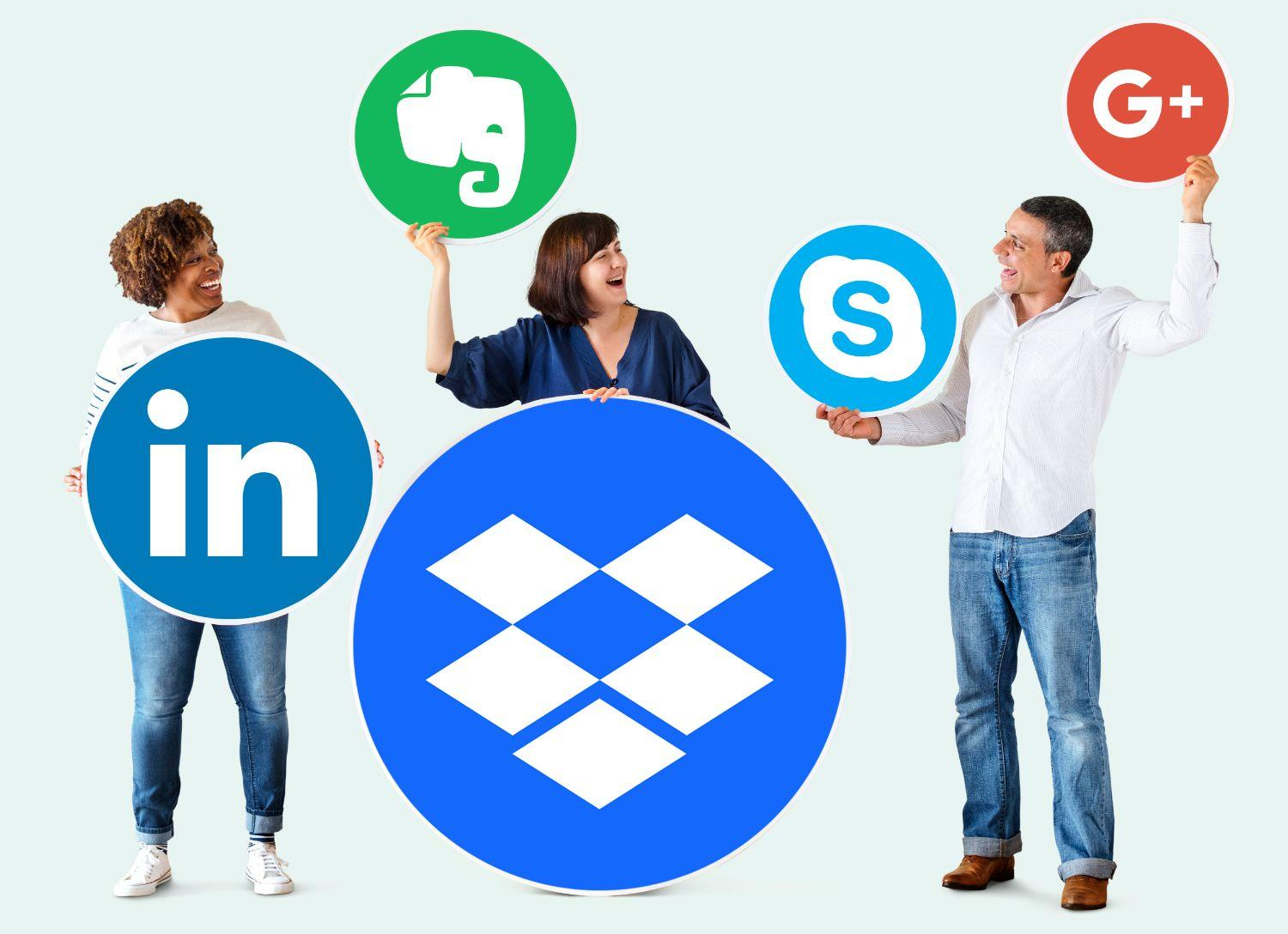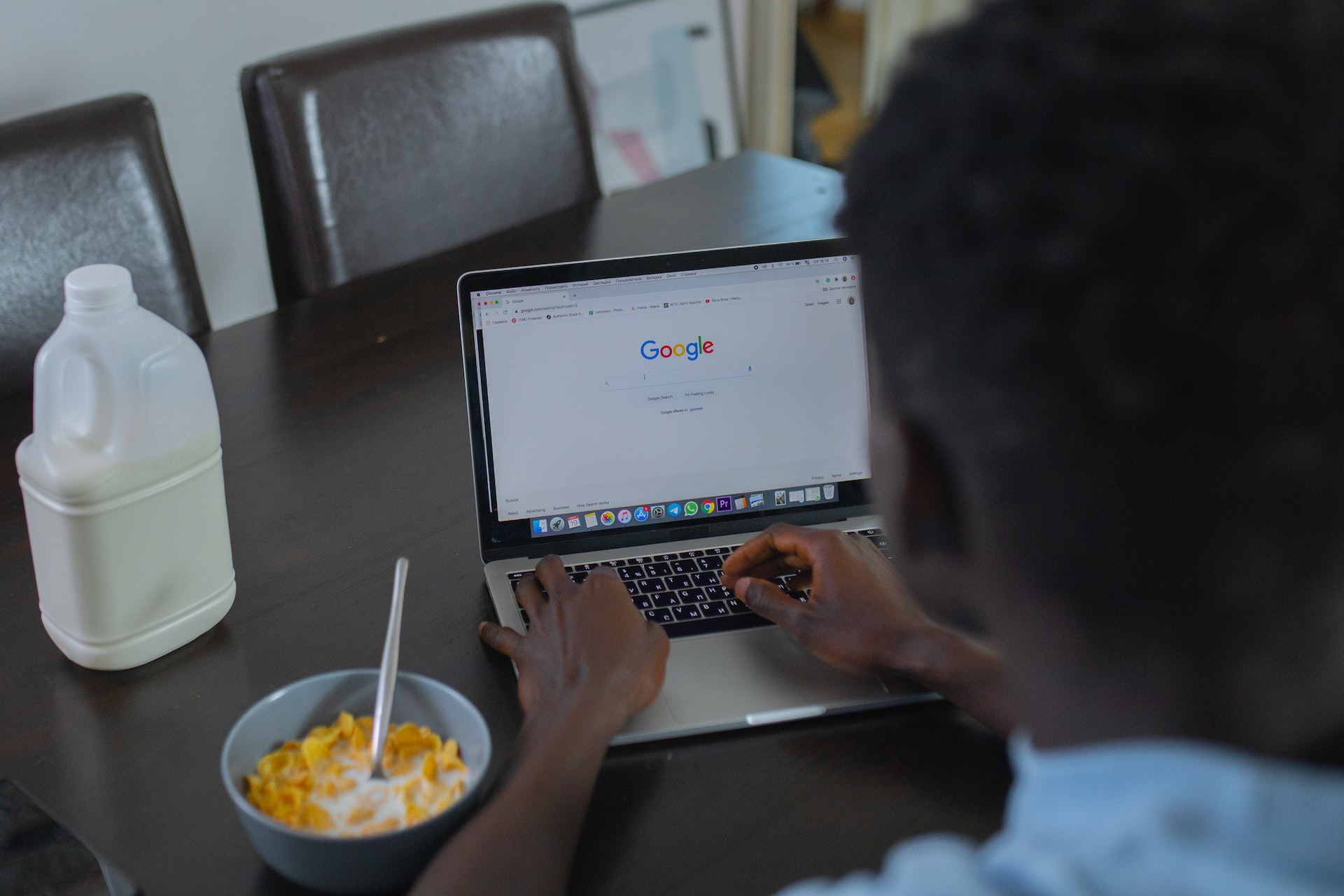Vous êtes à la recherche d’une solution pour travailler plus rapidement et efficacement sur votre ordinateur ? Vous souhaitez connaître des astuces pour gagner du temps au quotidien ? Les raccourcis clavier sont là pour vous aider ! Dans cet article, nous allons voir les 42 raccourcis clavier Windows indispensables qui vont changer votre manière de travailler.
Les combinaisons essentielles avec la touche CTRL
La plupart des raccourcis clavier fonctionnent grâce à la combinaison de certaines touches. Dans cette catégorie, découvrez les principales utilisations de la touche CTRL sur Windows.
Raccourcis clavier pour la manipulation du texte
CTRL+C : Permet de copier le texte sélectionné.
CTRL+X : Sert à couper le texte sélectionné.
CTRL+V : Permet de coller le texte préalablement copié ou coupé.
CTRL+Z : Annule la dernière action effectuée.
CTRL+Y : Rétablit la dernière action annulée.
Raccourcis clavier pour la recherche et la navigation
CTRL+F : Ouvre la fenêtre de recherche dans le document ou la page web.
CTRL+A : Sélectionne tout le contenu de la page ou du document en cours.
CTRL+N : Crée un nouveau document ou ouvre une nouvelle fenêtre dans le navigateur.
CTRL+O : Ouvre un document existant.
CTRL+S : Sauvegarde le document en cours.
Raccourcis clavier pour la gestion des onglets et fenêtres
CTRL+T : Ouvre un nouvel onglet dans le navigateur.
CTRL+W : Ferme l’onglet actif ou la fenêtre active.
CTRL+Tab : Permet de naviguer entre les onglets ouverts.
CTRL+Maj+Tab : Navigue entre les onglets ouverts dans l’ordre inverse.
CTRL+1 à 8 : Active directement l’un des 8 premiers onglets.
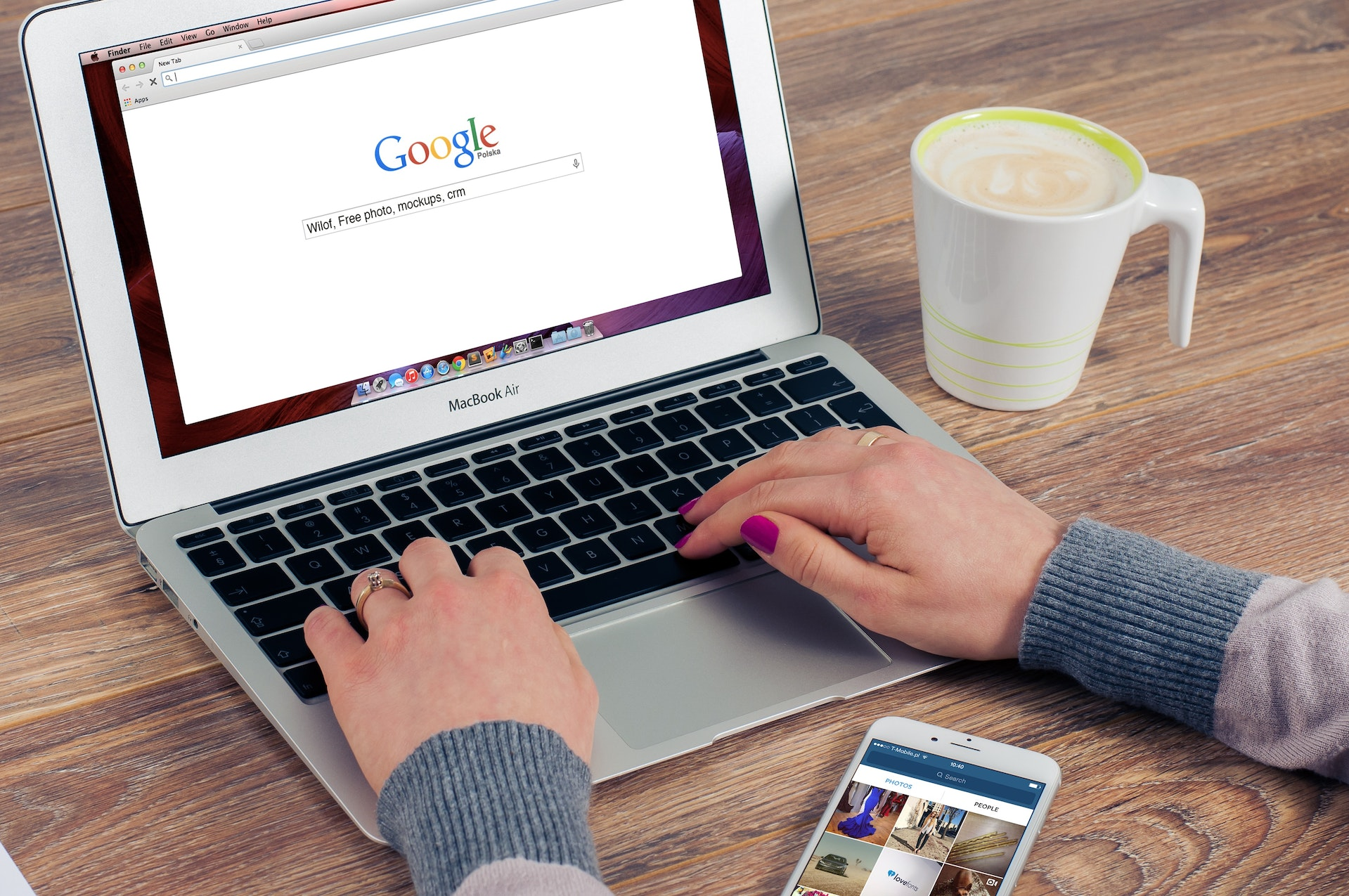
Les raccourcis clavier avec la touche ALT
La touche ALT est également très utilisée pour créer des combinaisons de raccourcis clavier. Voici quelques exemples :
Naviguer et manipuler les éléments d’une fenêtre
ALT+F4 : Ferme la fenêtre active.
ALT+TAB : Navigue entre les différentes fenêtres ouvertes.
ALT+Maj+TAB : Navigue entre les fenêtres ouvertes dans l’ordre inverse.
ALT+Espace : Ouvre le menu système de la fenêtre active (pour réduire, agrandir, déplacer…).
Les raccourcis clavier pour les menus
ALT+F : Ouvre le menu Fichier.
ALT+E : Ouvre le menu Edition.
ALT+V : Ouvre le menu Affichage.
ALT+A : Ouvre le menu Aide.
Vous pouvez également utiliser ALT+Maj+une lettre pour ouvrir un menu spécifique.
Les raccourcis clavier avec la touche Windows
La touche Windows est présente sur tous les claviers d’ordinateurs équipés du système d’exploitation Windows, et elle offre elle aussi un grand nombre de combinaisons intéressantes.
Raccourcis clavier pour accéder aux principales fonctionnalités de Windows
Touche Windows : Ouvre le menu Démarrer.
Touche Windows+E : Ouvre l’Explorateur de fichiers.
Touche Windows+D : Affiche ou masque le Bureau.
Touche Windows+L : Verrouille l’ordinateur.
Raccourcis clavier pour gérer les fenêtres
Touche Windows+Flèche gauche : Aligne la fenêtre active à gauche de l’écran.
Touche Windows+Flèche droite : Aligne la fenêtre active à droite de l’écran.
Touche Windows+Flèche haut : Agrandit la fenêtre en cours.
Touche Windows+Flèche bas : Réduit la fenêtre active.
Raccourcis clavier avec la touche Maj
La touche Maj (Majuscule) est également utilisée pour réaliser des combinaisons de raccourcis clavier. Voici quelques exemples :
Raccourcis clavier pour sélectionner du texte
Maj+Flèche gauche : Sélectionne du texte vers la gauche.
Maj+Flèche droite : Sélectionne du texte vers la droite.
Maj+Flèche haut : Sélectionne du texte à la ligne précédente.
Maj+Flèche bas : Sélectionne du texte à la ligne suivante.
CTRL+Maj+Flèche gauche/droite : Sélectionne un mot entier vers la gauche ou la droite.
Autres raccourcis clavier utiles avec la touche Maj
Maj+F10 : Affiche le menu contextuel de l’élément sélectionné (équivalent au clic droit).
CTRL+Maj+Echap : Ouvre le gestionnaire des tâches.
Maj+Suppr : Supprime définitivement un fichier sans passer par la corbeille.
D’autres raccourcis clavier pratiques
Pour finir, voici quelques autres raccourcis clavier qui ne nécessitent pas de combinaison spécifique mais qui peuvent vous être très utiles.
Raccourcis clavier pour gérer les documents et l’affichage
F2 : Renomme un fichier sélectionné.
F11 : Active le mode plein écran dans le navigateur ou les logiciels compatibles.
Raccourcis clavier pour faciliter la saisie de texte
F3 : Récupère le dernier élément copié (utile pour coller plusieurs fois).
Insert : Active ou désactive le mode d’insertion du texte (permet d’écraser du texte en tapant par-dessus).
Vous êtes maintenant prêt à utiliser ces 42 raccourcis clavier Windows indispensables pour améliorer votre productivité. N’hésitez pas à les pratiquer régulièrement afin de les intégrer rapidement dans vos habitudes de travail.